
[Beantwortet] So fügen Sie Videos vom PC/ Mac /iPhone/Festplatte zur iTunes-Bibliothek hinzu

Ich habe viele Videos auf meinem PC und möchte sie zu iTunes hinzufügen. Wie mache ich das? Ich habe mir viele Videos angesehen, aber die meisten hatten eine Option für Heimvideos, die ich nicht habe. Ist es überhaupt möglich, Videos zur iTunes-Mediathek hinzuzufügen, ohne sie zu kaufen?
– Von der Apple Support Community
iTunes ist ein praktisches Tool zum Organisieren und Verwalten Ihrer Videosammlung. Es hilft Ihnen, Ordnung zu halten und schnell das gewünschte Video zu finden. Sobald Ihre Videos zur iTunes-Mediathek hinzugefügt wurden, können Sie sie ganz einfach mit Ihrem iPhone oder iPad synchronisieren.
Allerdings funktionieren nicht alle Videodateien mit iTunes. Es werden nur bestimmte Formate wie MP4, M4V und MOV unterstützt. Wenn Ihr Video in einem anderen Format wie AVI, MKV oder WMV vorliegt, müssen Sie es zunächst konvertieren, bevor Sie es zu iTunes hinzufügen. In dieser Anleitung erfahren Sie, wie Sie Videos problemlos in die iTunes-Mediathek übertragen.
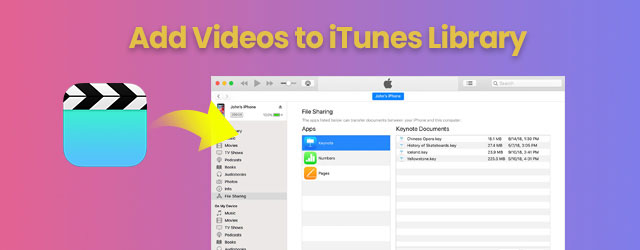
Wie bereits erwähnt, unterstützt iTunes nicht alle Videoformate. Es unterstützt nur bestimmte Videoformate wie .mov, .mp4 und .m4v. Liegt Ihr Video also nicht in einem dieser Formate vor, müssen Sie es konvertieren, bevor Sie es Ihrer iTunes-Mediathek hinzufügen. Anschließend ist die Übertragung von Videos ganz einfach. Hier erfahren Sie Schritt für Schritt, wie Sie es unter Windows und Mac durchführen.
Sie haben ein Video auf Ihrem PC, das Sie über iTunes auf Ihrem iPhone oder iPad abspielen möchten? Gehen Sie dazu folgendermaßen vor:
1: Stellen Sie sicher, dass Ihr Video im Format .mp4, .mov oder .m4v vorliegt. Starten Sie iTunes auf Ihrem Windows Computer.
2: Klicken Sie im Hauptmenü auf „Datei“ > „Zur Bibliothek hinzufügen…“. ( Wie finde ich den Speicherort der iTunes-Bibliothek ?)

3: Suchen Sie die Videodatei auf Ihrem Computer, klicken Sie darauf und klicken Sie auf „Öffnen“. Sie können „Strg“ gedrückt halten, um mehrere Dateien gleichzeitig auszuwählen.
Optionaler Tipp: Sie können Ihre Videodatei auch einfach per Drag & Drop direkt in das iTunes-Fenster ziehen. Wenn sie in einem unterstützten Format vorliegt, wird sie automatisch in Ihrer Bibliothek angezeigt.
1: Stellen Sie sicher, dass die Videodatei in einem der unterstützten Formate vorliegt: .mov, .mp4 oder .m4v.
2: Öffnen Sie iTunes und ziehen Sie die Datei einfach in das iTunes-Fenster.
3: Alternativ können Sie iTunes öffnen, zu „Datei“ > „Zur Mediathek hinzufügen…“ gehen und dann Ihre Videodatei suchen und auswählen.
Sobald Ihre Videos in iTunes gespeichert sind, können Sie sie mit Ihren Apple-Geräten synchronisieren und unterwegs ansehen. Aber denken Sie daran: Das Format ist wichtig!
Sie fragen sich, wie Sie Videos ohne iTunes vom Computer auf das iPhone übertragen können? Mit 6 einfachen Schritten geht das ganz einfach. Lesen Sie diesen Beitrag und erfahren Sie, wie es geht.
Wie übertrage ich Videos ohne iTunes vom Computer auf das iPhone?Wenn Sie DVDs oder Videodateien von der Festplatte Ihres Computers ( Windows PC oder Mac speichern, sollten Sie wissen, dass iTunes nicht alle Dateiformate unterstützt. Das bedeutet, dass Sie DVD-Videos nicht direkt zu iTunes hinzufügen können. Zunächst müssen Sie das Video in ein von iTunes unterstütztes Format wie MP4 konvertieren. Nach der Konvertierung können Sie die Datei ganz einfach per Drag & Drop in Ihre iTunes-Mediathek einfügen.
Um Videos von Ihrem iPhone zu iTunes hinzuzufügen, verschieben Sie die iPhone-Videos einfach mit Coolmuster iOS Assistant auf Ihren Computer und importieren Sie sie anschließend in Ihre iTunes-Mediathek. Coolmuster iOS Assistant ist ein praktisches Tool für Windows und Mac -Nutzer, das die Verwaltung von iPhone- oder iPad-Daten vereinfacht. Sie können Videos beliebiger Größe ohne Qualitätsverlust auf Ihren Computer übertragen, sodass Sie sich keine Gedanken über Komprimierung oder Dateilimits machen müssen.
Mit iOS Assistant können Sie nicht nur Videos übertragen, sondern auch wichtige Informationen auf dem iPhone verwalten, z. B. Fotos, Musik, Kontakte, Nachrichten, Memos usw. Diese Software funktioniert auf fast allen iPhone- und iPad-Modellen, einschließlich der neuesten iPhone 16-Serie.
So verwenden Sie iOS Assistenten, um Videos vom iPhone auf iTunes zu übertragen:
01 Laden Sie Coolmuster iOS Assistant herunter und installieren Sie ihn auf Ihrem Windows oder Mac Computer. Starten Sie das Programm und verbinden Sie Ihr iPhone per USB-Kabel. Folgen Sie den Anweisungen auf dem Bildschirm, um dem Computer auf Ihrem Gerät zu vertrauen.

02 Sobald die Verbindung hergestellt ist, erkennt die Software Ihr iPhone. Klicken Sie im linken Bereich auf „Videos“, um alle auf Ihrem Gerät gespeicherten Videos anzuzeigen. Durchsuchen und markieren Sie die Videos, die Sie übertragen möchten.

03 Klicken Sie auf „Exportieren“, wählen Sie einen Ordner auf Ihrem Computer zum Speichern der Dateien und starten Sie die Übertragung. Ihre Videos werden in voller Qualität und ohne Verlust gespeichert.

04 Nachdem Sie Videos vom iPhone/iPad auf den Computer übertragen haben, können Sie iTunes starten und die Videos zur iTunes-Mediathek hinzufügen. Die detaillierten Schritte finden Sie in Teil 1 .
Videoanleitung:
Haben Sie Probleme beim Übertragen von Videos von iTunes auf das iPhone? Diese Coolmuster -Anleitung zeigt Ihnen, wie Sie ganz einfach Filme von iTunes auf das iPhone kopieren.
[Einfache Methode] So übertragen Sie Videos von iTunes auf das iPhone
So können Sie Videos von Ihrem PC, Mac , Ihrer externen Festplatte oder Ihrem iPhone zu iTunes hinzufügen. Nach dem Hinzufügen werden die Videos in iTunes unter „Heimvideos“ angezeigt und Sie können sie problemlos mit Ihrem iPhone oder iPad synchronisieren.
Übrigens: Wenn Sie Videos lieber ohne iTunes von Ihrem iPhone oder iPad auf Ihren Computer übertragen möchten, probieren Sie Coolmuster iOS Assistant aus. Er macht das Verschieben von Videos, Fotos, Kontakten und mehr kinderleicht. Probieren Sie ihn aus! Laden Sie einfach iOS Assistant herunter und überzeugen Sie sich selbst.
F1: Kann ich MKV-Videos in iTunes hochladen?
Nicht direkt. iTunes unterstützt keine MKV-Dateien. Dafür benötigen Sie einen Videokonverter, der die MKV-Datei in ein iTunes-kompatibles Format konvertiert. M4V (mit MPEG-4-Video und AAC-Audio) ist eine gute Wahl für die beste Wiedergabequalität.
F2: Wie importiere ich eine DVD in iTunes auf meinem PC?
Sie benötigen Drittanbieter-Software, um den DVD-Inhalt in ein von iTunes unterstütztes Dateiformat zu konvertieren. Legen Sie einfach Ihre DVD ein, extrahieren und konvertieren Sie das Video mit dem Tool und ziehen Sie die fertige Datei per Drag & Drop in Ihre iTunes-Mediathek.
F3: Was ist der einfachste Weg, Musik zu iTunes auf einem Mac hinzuzufügen?
Öffnen Sie einfach Ihre Musik-App und gehen Sie zur Bibliothek. Wenn die Musikdateien in einem von iTunes unterstützten Format (wie MP3, AAC usw.) vorliegen, können Sie sie einfach auswählen und „Zur Bibliothek hinzufügen“ wählen. Sie werden sofort in Ihrer Sammlung angezeigt.
Weitere Artikel:
Wie überträgt man Videos vom PC auf das iPhone? [6 beliebte Methoden]
Wie überträgt man Videos einfach vom iPad auf den PC? - Die 6 besten Möglichkeiten
So übertragen Sie Filme auf 4 einfache und schnelle Arten auf das iPad
Wie überträgt man Videos vom iPad auf Mac ? 6 einfache Wege im Inneren

 iOS-Übertragung
iOS-Übertragung
 [Beantwortet] So fügen Sie Videos vom PC/ Mac /iPhone/Festplatte zur iTunes-Bibliothek hinzu
[Beantwortet] So fügen Sie Videos vom PC/ Mac /iPhone/Festplatte zur iTunes-Bibliothek hinzu





